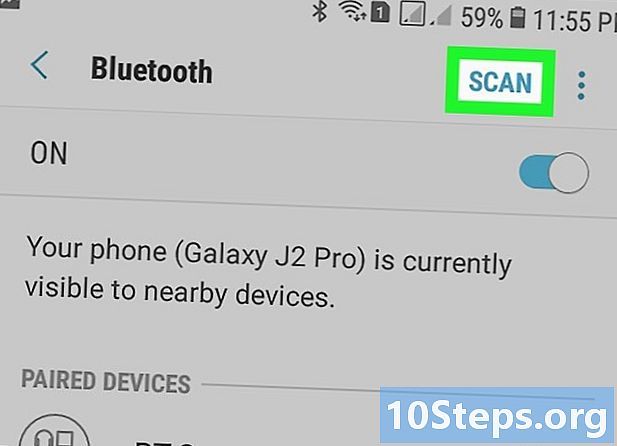Autora:
Joan Hall
Data De La Creació:
25 Lang L: none (month-010) 2021
Data D’Actualització:
10 Ser Possible 2024
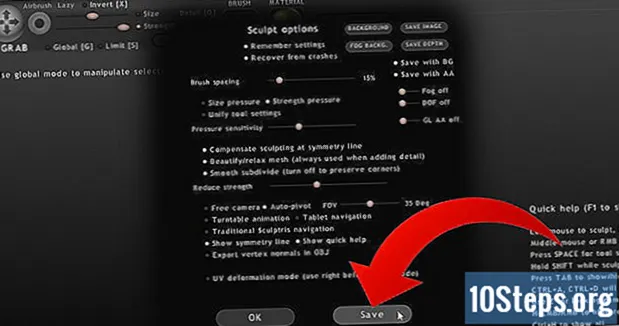
Content
Altres seccionsSculptris és un programari de modelatge que té millor preu! És gratis!! Forma part de l’organització de ZBrush però sense l’enorme preu que comporta ZBrush. Llegiu aquest article per aprendre una mica sobre Sculptris.
Passos
Aneu al lloc web a Pixologic.com. A partir d’aquí, feu clic al botó Baixa.
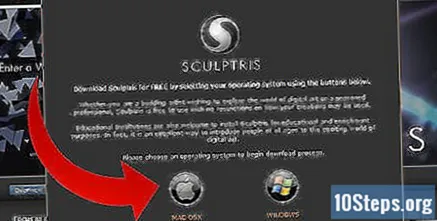
Trieu el vostre sistema operatiu. Hi ha Mac i Windows.
Empleneu el formulari. Cal fer-ho abans que us enviïn l'URL del programari.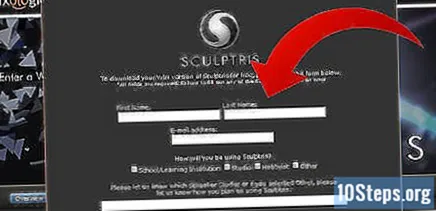

Revisa el teu email. Hauríeu de rebre l'enllaç amb força rapidesa. Si no el rebeu aviat, marqueu la vostra casella de correu brossa.
Instal·leu el programari. És el procés bàsic i no requereix res especial.

Un cop instal·lat, inicieu el programa. Se us rebrà un globus gran al centre de la pantalla. El seu aspecte dependrà de si heu estat al programa abans.
Comenceu a mirar les icones. Tenint en compte la foscor de la pantalla, de vegades, és una mica difícil de veure. De dalt a baix, d’esquerra a dreta, són els següents (amb la seva drecera):
- Plec (E)
- Gira (R)
- Escala (T)
- Dibuix (D)
- Aplanar (F)
- Agafa (G)
- Inflar (C)
- Pessigar (V)
- Llis (B)
- Redueix el pinzell (Y)
- Redueix els seleccionats
- Subdivideix-ho tot
- Màscara (M)
- Armatura de filferro (W, Shift F)
- Esfera nova (Ctrl N)
- Importa (Ctrl + Maj E)
- Exporta (Ctrl E)
- Nou pla
- Obert (Ctrl O)
- Desa (Ctrl + Maj S)
- Goz (només es pot utilitzar si teniu ZBrush).
Feu clic a Materials primer si voleu canviar l'esfera inicial. Hi ha molt per triar. Si voleu canviar mentre esteu treballant en el vostre projecte, el nou color adoptarà la forma que ja heu creat, de manera que no és un problema canviar-lo enmig del vostre treball.
Feu clic a la icona Dibuixar. Al centre superior de la pantalla, veureu algunes opcions per canviar l’aspecte del pinzell amb el qual dibuixareu.
Comenceu a dibuixar a la vostra esfera. Aquesta captura de pantalla mostra les línies exactes dibuixades a banda i banda. Això es deu a que s'ha seleccionat la icona de simetria.
Feu clic a Grab. Fes el que vulguis. Grab facilita l’estirada de les coses fora de l’esfera.
Tornant a fer servir Draw, creeu un nòdul en algun lloc del dibuix.
Tornant a utilitzar Grab, empeny i tira cap al nòdul que has creat. Mireu què fa.
Seguiu fins que tingueu alguna cosa que us agradi. Proveu totes les diferents ordres. Si no us agrada, la Ctrl Z la desferà.
Deseu el vostre treball. Podeu desar-lo com a OBJ, SCL, JPG o PNG. Per desar-lo com a fitxer que es pot utilitzar a qualsevol lloc, aneu a Opcions i després a Desa.
Preguntes i respostes de la comunitat
Sculptris six no s’obrirà. Què dóna?
Assegureu-vos que el vostre sistema compleixi els requisits del programari. A més, heu de tenir un controlador gràfic actualitzat.
Sculptris no funciona al meu sistema Windows 7. Què faig?
Primer heu de comprovar el controlador de gràfics. Si està bé, visiteu els taulers d’assistència tècnica de Sculptris i feu una pregunta o consulteu si la vostra pregunta ja s’ha fet i respost.